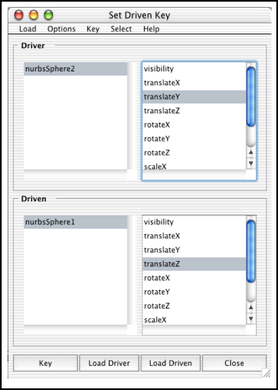ウィンドウに表示

お気に入りに追加

ホーム: Autodesk Maya オンライン ヘルプ

ドリブン キーの設定の概要

ドリブン キーを設定する

グラフ エディタとドープシートを使用する

ドリブン キー リレーションシップを設定する
2 つのアトリビュート値を関連付けするには
-
アニメート > ドリブン キーの設定 > 設定(Animate > Set Driven Key > Set)を選択します。
ドリブン キーの設定(Set Driven Key)ウィンドウが表示されます。
注:上記メニューを選択する前に、ビュー内でオブジェクトを選択していた場合は、ドリブン キーの設定(Set Driven Key)ウィンドウにデフォルトのドリブン オブジェクトとしてそのオブジェクト名が表示されます。
- シーン ビューでドライバ オブジェクトを選択します。
- ドリブン キーの設定(Set Driven Key)ウィンドウで、ドライバのロード(Load Driver)ボタンをクリックします。
オブジェクトとそのアトリビュートが、ウィンドウのドライバ(Driver)セクションに表示されます。
- ドリブン キーの設定(Set Driven Key)ウィンドウで、ドライバのアトリビュートを選択します。
このアトリビュートによって、ドリブン オブジェクトから選択されたアトリビュートが操作されます。
- シーン ビューでドリブン オブジェクトを選択します。
注:ドリブン オブジェクトとドライバ オブジェクトは同じオブジェクトにすることができます。
- ドリブン キーの設定(Set Driven Key)ウィンドウで、ドライバのロード(Load Driver)をクリックします。
オブジェクトとそのアトリビュートが、ウィンドウのドリブン(Driven)セクションに表示されます。
- ドリブン アトリビュートを選択します。
- チャンネル ボックス(Channel Box)などで、ドライバ アトリビュートとドリブン アトリビュートの値を設定します。
- ドリブン キーの設定(Set Driven Key)ウィンドウのキー(Key)ボタンをクリックします。
選択されたアトリビュートを現在の値で関連付けるキーが作成されます。ドリブン アトリビュートを持つオブジェクトは、ワークスペース内ではマゼンダ色になります。このカラーはオブジェクトがドリブン アトリビュートを持つことを表しています。
- ドライバ アトリビュートとドリブン アトリビュートに新しい値を設定します。
- ドリブン キーの設定(Set Driven Key)ウィンドウのキー(Key)ボタンをもう一度クリックします。
アトリビュートを新しい値で関連付けるキーが作成されます。アトリビュートは必要に応じて任意の数のキーと関連付けることができます。キー間のデフォルトの補間方法はリニア補間です。ドライバ アトリビュートとドリブン アトリビュートの間のリレーションシップを調整するには、グラフ エディタ(Graph Editor)を使用します。
オブジェクトのドリブン キーにおける状態を調べることもできます。グラフ エディタ(Graph Editor)内のカーブを編集する場合や、ドリブン キーをさらに設定する場合に、このような確認が効果的です。
ドリブン オブジェクトを表示するには
- シーン ビューで、ドリブン アトリビュートを持つオブジェクトを選択します。
- ドリブン キーの設定(Set Driven Key)ウィンドウから、キー > 次へ進む(Key > Go To Next)またはキー > 前に戻る(Key > Go To Previous)を選択します。
これらのメニュー項目を使用すると、ドリブン アトリビュートのすべてのキーの間を連続して移動し、その各キーにおけるオブジェクトの状態を表示できます。
ドリブン キーの設定(Set Driven Key)ウィンドウでオブジェクトのキー設定可または不可のアトリビュートをリストするには
- シーン ビューまたはアウトライナ(Outliner)でオブジェクトを選択します。
- 次のいずれかを実行します。
- キー設定可のアトリビュートをリストするには、ドリブン キーの設定(Set Driven Key)ウィンドウでオプション > キー設定可のドリブン アトリビュートのリスト表示(Options > List Keyable Driven Attributes)をオンにします。
- キー設定不可のアトリビュートをリストするには、ドリブン キーの設定(Set Driven Key)ウィンドウでオプション > キー設定可のドリブン アトリビュートのリスト表示(Options > List Keyable Driven Attributes)をオフにします。
- ドリブン キーの設定ウィンドウのドリブンのロード(Load Driven)ボタンをクリックします。
オブジェクトのキー設定可のアトリビュートまたはキー設定不可のアトリビュートが、ドリブン キーの設定(Set Driven Key)ウィンドウに表示されます。チャンネル コントロール(Channel Control)ウィンドウ(
ウィンドウ > 一般エディタ > チャンネル コントロール(Window > General Editors > Channel Control))を使用すれば、アトリビュートがキー設定可か不可かを制御、変更できます。
オブジェクトを既存のドライバ(Driver)またはドリブン(Driven)のリストに追加するには
- シーン ビューまたはアウトライナ(Outliner)でオブジェクトを選択します。
- ドリブン キーの設定(Set Driven Key)ウィンドウ内でオプション > ロード時にクリア(Options > Clear On Load)をオフにします。
- ドライバのロード(Load Driver)ボタンまたはドリブンのロード(Load Driven)ボタンをクリックします。
カレント オブジェクトがドライバ(Driver)またはドリブン(Driven)のリストに追加されます。
ロードされたドリブン オブジェクトに関連付けしているドライバをロードするには
- シーン ビューまたはアウトライナ(Outliner)内でドリブン オブジェクトを選択します。
- ドリブン キーの設定ウィンドウのドリブンのロード(Load Driven)ボタンをクリックします。
- ドリブン キーの設定(Set Driven Key)ウィンドウ内でロード > カレント ドライバ(Load > Current Driver)を選択します。
カレントのドリブン オブジェクトのドライバがドライバ リストに表示されます。
オブジェクトのシェイプ ノードだけをロードするには
- シーン ビューまたはアウトライナ(Outliner)からオブジェクトを選択します。
- ドリブン キーの設定(Set Driven Key)ウィンドウ内でオプション > シェイプのロード(Options > Load Shapes)をオンに設定します。
- ドライバのロード(Load Driver)ボタンまたはドリブンのロード(Load Driven)ボタンをクリックします。
カレント オブジェクトのシェイプ ノードだけがドライバ(Driver)またはドリブン(Driven)のリストに表示されます。